Pengenalan
Mengalami laptop restart yang tidak terduga saat keluar dari permainan bisa membuat frustrasi. Situasi ini umum terjadi di antara banyak gamer dan memahami alasan yang mendasarinya adalah kunci untuk mencegahnya. Secara umum, reboot yang mengganggu ini berasal dari berbagai sumber mulai dari tekanan perangkat keras seperti overheating, hingga kerumitan perangkat lunak seperti masalah driver. Dalam panduan komprehensif ini, kami menggali alasan di balik restart ini dan memberikan strategi yang dapat diterapkan untuk meningkatkan pengalaman bermain yang lebih andal.

Penyebab Umum Laptop Restart
Laptop dapat memulai ulang secara tiba-tiba setelah sesi permainan karena beberapa faktor umum:
-
Overheating: Permainan intens memanaskan perangkat keras. Jika mekanisme pendinginan gagal atau ventilasi terhalang, sistem dapat restart sebagai langkah pengaman.
-
Masalah Catu Daya: Bermain membutuhkan daya yang besar. Ketidakstabilan apapun di catu daya, seperti fluktuasi atau baterai lemah, bisa memicu restart.
-
Masalah Driver: Driver yang usang atau rusak, terutama yang grafis, mengganggu transisi sistem dan dapat memicu reboot.
-
Bug Perangkat Lunak: Permainan atau aplikasi dengan bug yang belum terpecahkan dapat menyebabkan crash saat ditutup, yang menyebabkan sistem dipaksa untuk memulai ulang karena masalah manajemen memori.
Memahami penyebab ini adalah langkah awal dalam mendiagnosis mengapa laptop Anda mungkin memulai ulang secara tiba-tiba.
Mendiagnosis Masalah
Resolusi yang efektif dimulai dengan diagnosis yang akurat. Telusuri pendekatan diagnostik utama:
-
Periksa Log Sistem: Gunakan Windows Event Viewer untuk menganalisis log crash untuk menemukan kesalahan yang menyebabkan restart.
-
Monitor Suhu: Gunakan alat pemantau suhu seperti Core Temp untuk memantau suhu perangkat keras selama sesi permainan.
-
Verifikasi Driver: Pastikan semua driver, terutama grafis, terkini dengan menggunakan alat seperti Driver Booster atau dengan mengunjungi situs web produsen.
-
Jalankan Alat Diagnostik: Alat Windows seperti ‘Windows Memory Diagnostic’ dapat memeriksa potensi masalah memori yang menyebabkan restart.
Langkah-langkah ini membantu dalam mengidentifikasi masalah spesifik, memungkinkan solusi yang lebih ditargetkan.
Solusi untuk Mencegah Laptop Restart
Setelah elemen penyebab diidentifikasi, lanjutkan ke solusi-solusi berikut:
- Tingkatkan Sistem Pendinginan:
- Bersihkan debu yang menempel pada kipas dan ventilasi untuk meningkatkan aliran udara.
-
Pertimbangkan bantalan pendingin untuk manajemen panas yang lebih baik selama bermain.
-
Catu Daya Stabil:
- Penggunaan charger dan baterai yang andal sangat penting.
-
Hindari bermain hanya dengan daya baterai—lebih baik menggunakan sumber daya eksternal yang stabil.
-
Perbarui Driver:
- Pembaruan driver secara rutin menjaga dari ketidakstabilan.
-
Perangkat lunak manajemen driver dapat mengotomatisasi pembaruan dan memastikan kompatibilitas.
-
Pemeliharaan Sistem Berkala:
- Jaga OS Anda tetap diperbarui dan secara rutin memindai malware.
-
Menghapus malware mencegah gangguan yang dapat mengganggu stabilitas sistem.
-
Batasi Aplikasi Latar Belakang:
- Tutup program yang tidak perlu saat bermain untuk menghemat sumber daya dan mengurangi beban sistem.
Menangani area-area ini tidak hanya mencegah reboot tetapi juga memperkuat kinerja sistem secara keseluruhan.

Meningkatkan Stabilitas dan Kinerja Sistem
Selain pemecahan masalah segera, menjaga stabilitas sistem meningkatkan pengalaman bermain Anda secara keseluruhan:
- Optimalkan Pengaturan Permainan:
-
Sesuaikan pengaturan untuk kinerja tanpa mengorbankan keindahan visual. Aktifkan fitur seperti V-Sync untuk mengurangi beban GPU.
-
Pembersihan Sistem Reguler:
- Gunakan pembersihan disk dan defragmentasi untuk meningkatkan kinerja.
-
Hilangkan file dan aplikasi redundan yang memperlambat efisiensi sistem.
-
Pertimbangkan Peningkatan Perangkat Keras:
-
Meningkatkan RAM atau beralih ke SSD dapat memberikan peningkatan kinerja yang besar jika laptop masih kesulitan saat beban tinggi.
-
Gunakan Alat Peningkatan Kinerja:
- Gunakan utilitas seperti CCleaner untuk kesehatan sistem, dan AVG PC TuneUp untuk pengaturan kinerja.
Praktik-praktik ini meminimalkan kemungkinan reboot tiba-tiba dan menjamin operasi yang lebih lancar baik di dalam maupun di luar permainan.
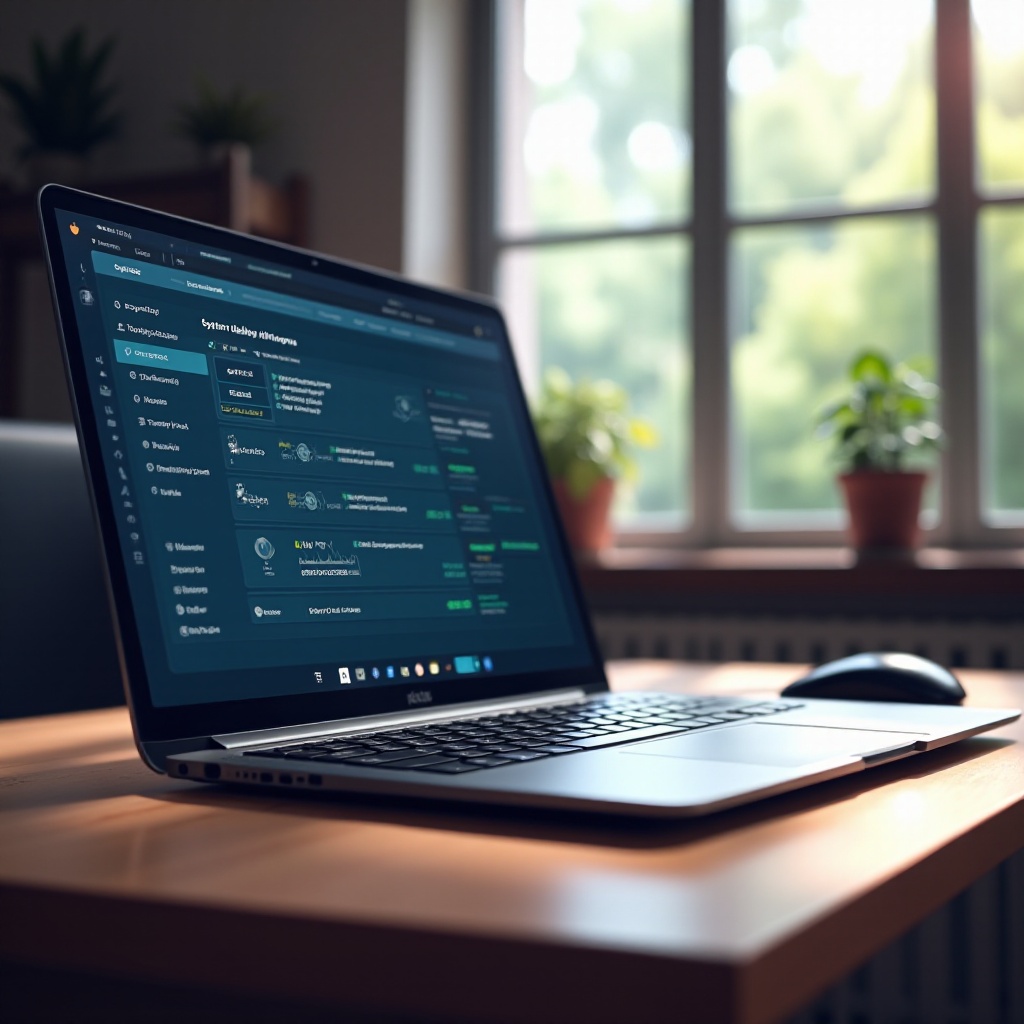
Kesimpulan
Laptop yang restart secara tak terduga saat meninggalkan permainan dapat mengganggu alur kerja dan sesi permainan Anda. Dengan mengidentifikasi penyebab utama dan menerapkan perbaikan yang efektif, Anda dapat mencegah gangguan ini. Baik dengan menangani overheating maupun menjaga perangkat lunak tetap diperbarui, langkah-langkah proaktif membuat perbedaan signifikan. Wawasan ini membuka jalan untuk pengalaman bermain yang mulus dan andal tanpa reboot mendadak.
Pertanyaan Yang Sering Diajukan
Mengapa laptop saya menjadi panas ketika saya bermain game?
Bermain game meningkatkan penggunaan CPU dan GPU, yang menyebabkan produksi panas tinggi. Pendinginan yang tidak memadai atau ventilasi yang tersumbat memperburuk pemanasan berlebih. Perawatan rutin dan metode pendinginan dapat membantu.
Bisakah driver yang usang menyebabkan laptop saya restart?
Ya, driver yang usang, terutama driver grafis, dapat menyebabkan sistem Anda menjadi tidak stabil, mengakibatkan restart. Pembaruan rutin mencegah masalah komunikasi yang kritis untuk tugas intensitas tinggi seperti bermain game.
Apa yang harus saya lakukan jika laptop saya terus-menerus restart setelah bermain game?
Monitor suhu dan perbarui driver. Lakukan perawatan sistem dan cari bantuan profesional jika masalah berlanjut. Ini memastikan masalah perangkat keras ditangani secara efisien.

